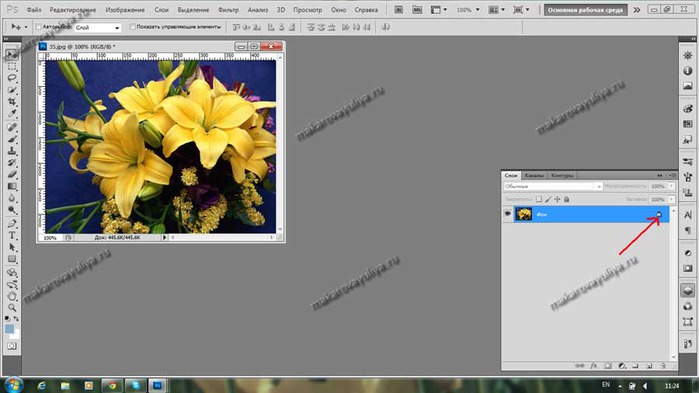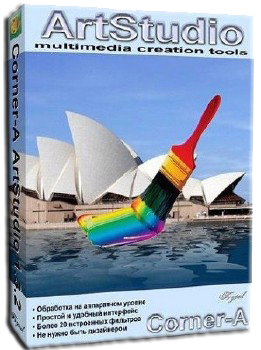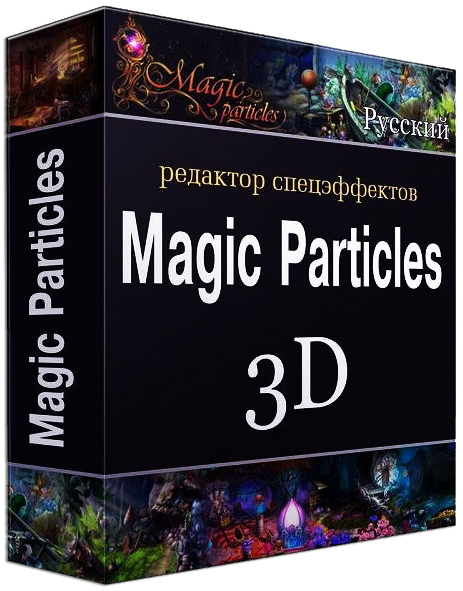воскресенье, 31 мая 2015 г.
суббота, 30 мая 2015 г.
Как сохранить Гиф - картинку с сайта одноклассники
Как сохранить Гиф - картинку с сайта одноклассники
Для того, чтобы сохранить гиф картинку с сайта Одноклассник Вам
понадобится простая легкая программка - с ее помощью можно писать
видео, а также записывать всю анимацию с любого сайта, в том числе и с
одноклассников -
GIF анимация c помощью GifCam. Подходит для всех - как для опытных пользователей так и для новичков.Всего две кнопочки - ничего сложного.Итак, начнем.
Для начала надо скачать саму программу.
Скачать программку можно тут:
http://sozdaniegrupp.blogspot.ru/2015/05/gif-c-gifcam.html
Для удобства закрепите ее в панели задач - чтобы не искать потом, когда нужна будет.http://prntscr.com/7bdque
1.Открывает в "полный рост" нужную вам гиф картинку
2.Нажимаете на иконку программки на панели задач - выйдет рамка с программкой.Программа автоматически будет поверх всех окон со своей рамкой. Выделяем область для записи, просто изменив размер рамки - потяните курсором за уголки рамки по размеру анимации.
3.Вам остается дождаться начала анимации и нажать кнопочку REC - программка начала запись.Проиграйте один два раза и достаточно - иначе картинка будет много весить и не загрузится потом на сайт.Далее STOP.После записи жмем - SAVE.Даете имя картинке и обязательно запоминаете путь - куда она сохраняется!!!
3.Дожидаетесь пока завершится процесс - зелененькая дорожка добежит до конца и уйдет.Закрываете программку - вот и все.Ничего сложного.Удачи!
Представьте, что программа это камера. Всё находящееся внутри рамки будете вашей гифкой. Управляйте ей, изменяйте размер. Записывать можно всё что угодно, открывая это на компьютере. Игры, фильмы, сайты, себя через вебку или сайты вроде YouTube.
Чтобы создать ГИФ анимацию из видео, запустите какое-нибудь видео и выделите нужную область
Есть возможность редактирования. Заходим в Edit и видим кадры в горизонтальной прокрутке. Нажав правой кнопкой можно вызывать контекстное меню. В нем доступно удаление: одного кадра, выбранного кадра до начала или конца, удаление всех кадров. Добавлять или удалять задержки. «Delete even frames» нужно, чтобы удалить половину кадров и сохранить анимацию (для уменьшения размера). Есть галочка показывать зеленый экран или нет.
Сохранения возможны в 5 форматах разных по качеству: 256 цветов, 12, серый и так далее.
GIF анимация c помощью GifCam. Подходит для всех - как для опытных пользователей так и для новичков.Всего две кнопочки - ничего сложного.Итак, начнем.
Для начала надо скачать саму программу.
Скачать программку можно тут:
http://sozdaniegrupp.blogspot.ru/2015/05/gif-c-gifcam.html
Для удобства закрепите ее в панели задач - чтобы не искать потом, когда нужна будет.http://prntscr.com/7bdque
1.Открывает в "полный рост" нужную вам гиф картинку
2.Нажимаете на иконку программки на панели задач - выйдет рамка с программкой.Программа автоматически будет поверх всех окон со своей рамкой. Выделяем область для записи, просто изменив размер рамки - потяните курсором за уголки рамки по размеру анимации.
3.Вам остается дождаться начала анимации и нажать кнопочку REC - программка начала запись.Проиграйте один два раза и достаточно - иначе картинка будет много весить и не загрузится потом на сайт.Далее STOP.После записи жмем - SAVE.Даете имя картинке и обязательно запоминаете путь - куда она сохраняется!!!
3.Дожидаетесь пока завершится процесс - зелененькая дорожка добежит до конца и уйдет.Закрываете программку - вот и все.Ничего сложного.Удачи!
Представьте, что программа это камера. Всё находящееся внутри рамки будете вашей гифкой. Управляйте ей, изменяйте размер. Записывать можно всё что угодно, открывая это на компьютере. Игры, фильмы, сайты, себя через вебку или сайты вроде YouTube.
Чтобы создать ГИФ анимацию из видео, запустите какое-нибудь видео и выделите нужную область
Есть возможность редактирования. Заходим в Edit и видим кадры в горизонтальной прокрутке. Нажав правой кнопкой можно вызывать контекстное меню. В нем доступно удаление: одного кадра, выбранного кадра до начала или конца, удаление всех кадров. Добавлять или удалять задержки. «Delete even frames» нужно, чтобы удалить половину кадров и сохранить анимацию (для уменьшения размера). Есть галочка показывать зеленый экран или нет.
Сохранения возможны в 5 форматах разных по качеству: 256 цветов, 12, серый и так далее.
пятница, 29 мая 2015 г.
Анимация в программе GIMP: "Крутящийся шар в GIMP"
GIMP — мощная бесплатная, свободно распространяемая программа для создания, сборки и редактирования изображений (рисунков и фотографий).
Скачать: GIMP
"Крутящийся шар в GIMP"
http://www.youtube.com/watch?v=M49FcfKVnR0
Как наложить gif изображение на простую картинку в фотошопе.
Как наложить gif изображение на простую картинку в фотошопе (с)
Автор Юлия
Когда делаешь в фотошопе коллаж или открытку, иногда не хочется самому
делать анимацию. Проще найти готовую блестяшку или анимацию, такие
картинки сохраняются в формате gif, обычную статичную картинку мы
сохраняем в формате ipeg, ipg. И сейчас я расскажу, как можно совместить
эти два формата. Те, кто давно занимается фотошопом отлично знают, как
это делать. Мой урок для начинающих.
Итак, урок - Как наложить gif изображение на простую картинку в фотошопе.
Открываем в фотошопе картинку, на которую хотели бы перенести gif
изображение. Я взяла картинку с цветами. Не забываем снять замочек в
слоях, кликаем 2 раза левой кнопкой мыши по замочку и в открывшемся окне
нажимаем ОК.
Я нашла у себя бабочку в формате gif, открываю картинку в фотошопе.

Мы видим, что у картинки бабочки очень много слоев, чтобы не разрушить анимацию, мы не сможем перетащить бабочку, стоя на одном из слоев. Значит нам нужно перетащить все слои сразу. Встаем на первый слой, он должен быть у нас активным, нажимаем на клавиатуре клавишу Shift и щелкаем левой кнопкой мыши по верхнему слою. Что мы видим?
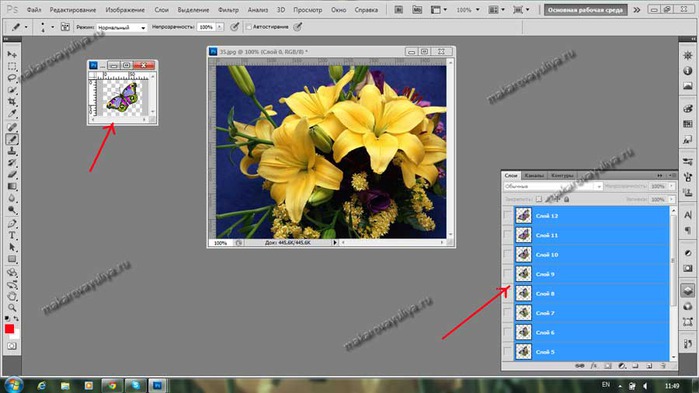
У нас все слои синего цвета, т.е. активные. Инструментом перемещение мы перетаскиваем бабочку на картинку с цветами. Щелкаем левой кнопкой мыши по первому слою бабочки и теперь у нас активный только 1 слой анимации.

А теперь нам нужно, чтобы бабочка двигалась. Для этого открываем окно анимации. Глазик на картинке и на 1 слое открыты. У нас активный слой анимации, на всех остальных слоях глазик выключен.Проставляем время в анимации, у меня 0,2 сек.
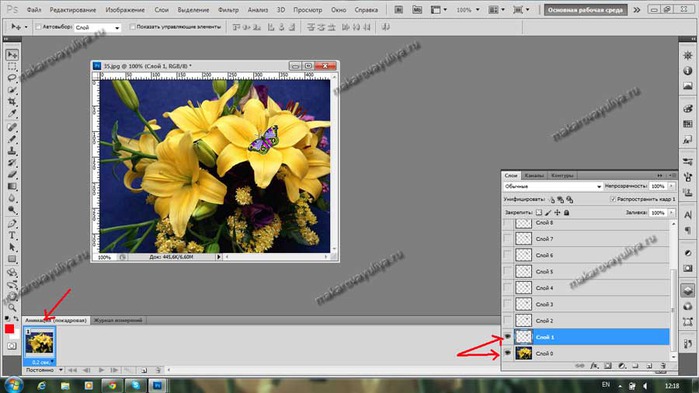
А далее мы делаем так: 1 слой в анимации и глазик открыт на 1 слое в панели слоев. Добавляем слой в анимации, нажав на листок внизу, у нас 2 слой анимации - закрываем глазик на 1 слое в слоях и открываем глазик на 2 слое, добавляем слой в анимации - закрываем глазик на 2 слое и открываем на 3-м и точно так же продолжаем на всех слоях, в анимации добавляем слой, в слоях на предыдущем слое закрываем глазик, на новом открываем. Думаю принцип понятен.
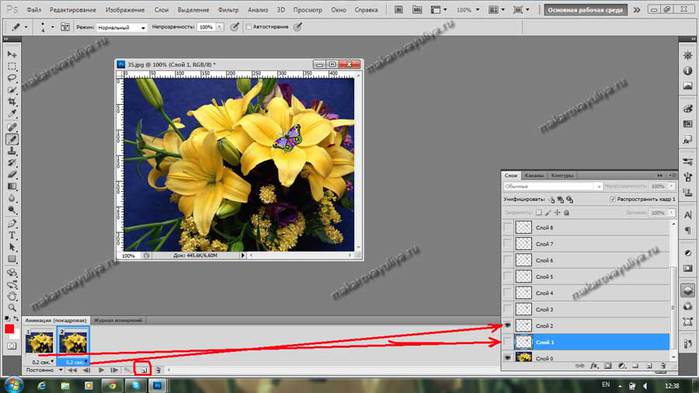
Все сделали, запускаете анимацию и смотрите, если все нормально, сохраняете для Web. У меня получилось вот так

СКАЧАТЬ ФОТОШОП
ФОТОШОП
https://yadi.sk/d/Lc2E6ZwBex2C4
https://yadi.sk/d/Lc2E6ZwBex2C4
QIP Shot — это бесплатное приложение для получения снимков с экрана и
захвата видео. Shot позволяет редактировать снимки, сохранять их в
интернете и получать на них прямые ссылки.Редактируйте, храните и
публикуйте фотографии.Без регистрации, прямые ссылки, срок хранения
картинок неограничен.
Анимация в фотошоп
Украшаем текст и картинку с помощью готовой анимации
УРОКИ ФОТОШОП Украшаем текст и картинку с помощью готовой анимации.  |
Photodex ProShow Producer
Photodex ProShow Producer
Создаем анимацию и сохраняем в гифформате при помощи программки GifCam
http://programmanime.blogspot.ru/2015/05/blog-post.html
https://cloud.mail.ru/public/Y3kjWNnHjWij/FotoSHOU_PRO_6.0_RePack.exe
●ФотоШОУ●
●ФотоШОУ●Создаем видео для групп и не только!Создаем анимацию и сохраняем в гифформате при помощи программки GifCam
Скачать ФотоШОУ:
https://cloud.mail.ru/public/Y3kjWNnHjWij/FotoSHOU_PRO_6.0_RePack.exe
Уроки:
http://fotoshow-pro.ru/tutorial.php
среда, 27 мая 2015 г.
MAGIX (Xara) 3D Maker
MAGIX (Xara) 3D Maker 7.0.0.482 [Немецкий + Русский]
MAGIX (Xara) 3D Maker – программа, которая предназначена исключительно для создания высококачественного 3D текста и графики: заголовков, логотипов, надписей и кнопок. Это самый простой и лучший способ для создания 3D текста для ваших веб-страниц, видеороликов, презентаций и плакатов. Кроме того, с помощью MAGIX 3D Maker можно создавать классные трехмерные анимации из текста за считанные секунды с последующим сохранением в GIF, AVI, SWF или файл экранной заставки. Ни одна из существующих на данный момент программ для 3D моделирования не позволяет с такой легкостью создавать трехмерные объекты
Скачать MAGIX (Xara) 3D Maker :
Simitex ArtWave
ArtWaver - мультимедийная программа, благодаря которой Вы будете оживлять свои фотографии, добавляя к ним невообразимые реалистичные эффекты, такие как движение облаков, рябь на воде, яркие огни пламени и т.д. Ваши оригинальные творения можно выложить в социальных сетях и удивить всех, ведь теперь Вы сможете показать живые, анимированные изображения друзьям и знакомым, а не просто обычные фотографии проведенного отпуска
Corner-A ArtStudio
Corner-A ArtStudio
Программа для анимации
Corner-A ArtStudio 1.3.3 + Rus
Скачать:
https://cloud.mail.ru/public/Khhp/1NQgqjieL
Corner-A ArtStudio - это природная программа для создания анимации.
С помощью этой программы можно создать неповторимые заставки и скринсейверы,
оживить любое изображение: анимировать воду или облака, дождь или снег;
день можно превратить в ночь, а ночь - в день.
В ArtStudio входят много встроенных фильтров.
Простой и удобный интерфейс поможет вам быстро освоиться с программой.
Возможности:
Все эффекты проходят обработку на аппаратном уровне,
используя процессор графической карты.
* Простой и удобный интерфейс: все фильтры можно перетаскивать мышкой.
* Более 20 встроенных фильтров, которые помогут анимировать вам воду,
облака, дым и создать другие эффекты.
* Результат может быть сохранен как файл скринсейвера (scr),
исполняемый файл (exe), Flash анимация (swf), gif анимация (gif)
или серия изображений (bmp, jpg, или png).
* Не нужно обладать навыками дизайнера или художника,
все желающие смогут анимировать свои фото с помощью ArtStudio.
В архиве есть папка с keygen  для активации программы.
для активации программы.
Нажмите на этот значок, открывается код активации и потом ОК.
Всё будет нормально, без логотипов программы Corner-A ArtStudio.
Смотрите анимации сделанные в программе Corner-A ArtStudio









Aurora 3D Text
Aurora 3D Text
Aurora 3D Text Logo Maker 12.0427 Portable
Скачать:Aurora 3D Animation Maker 11.08081844 ML3D - анимация
Aurora 3D Animation Maker — это программа с помощью которой можно создавать 3D логотипы и тексты, анимацию, разнообразные кнопки, красивые анимированные логотипы и даже видеоролики. В программе множество анимационных эффектов, таких как: фейерверки, дым, снег, дождь, пламя, маятник.Aurora 3D Text and Logo Maker имеет комплект эффектов, анимаций, текстур,с помощью которых можно украсить 3D логотип или текст.При создании трёхмерного логотипа можно также отрегулировать уровень света,добавить теней, рельеф, поменять цвет и не только.Используя возможности программы можно создатьдействительно интересные логотипы и 3D тексты.Можно выбирать различные варианты искривления,выравнивания, освещения, наложения объектов и т.д.Допускается импорт шрифтов и SVG-графики.Итоговый вариант выводится в виде Флеш SWF, ГИФ, PNG, TGA, TIFF, JPG, BMP, XPM и PPM-файлов.
Magic Particles
Magic Particles
Программа для создания спец эффектов и футажей "Magic_Particles_3D_2.11_Portable"
Magic Particles - редактор визуальных эффектов. Программа предназначена для быстрого создания красочных и динамичных спецэффектов.Пылающий текст, летящая комета, танец осенних листьев под порывами ветра, снежная вьюга и разноцветный туман, извивающиеся щупальца диковинных тварей, причудливые силуэты растений — все эти (и многие другие!) образы могут быть не только созданы в этой программе, но и вставлены в ваши фотографии и видеозаписи.
Aleo Flash Intro Banner Maker
Aleo Flash Intro Banner Maker
Aleo Flash Intro Banner Maker_3.8_Portable_Rus
- программа для всех любителей создания flash анимаций сохраняет файлы в SWF,GIF,AVI форматы. Обладает простым и многофункциональным интерфейсом в стиле мастера, который поможет вам с легкостью и профессионализмом сотворить небывалые по красоте и креативности баннеры, кнопки, ролики или просто надписи, используя всего пару щелчков мыши. Вам не обязательно знать все основы Flash анимаций и их скриптов.Программа поможет создать разнообразные баннеры. Простой и чрезвычайно удобный пользовательский интерфейс в стиле мастера, поможет вам создать различные по красоте и креативности баннеры всего несколькими щелчками мыши без какого либо знания основ Flash и его Actionscriptов.
В Aleo Flash Intro and Banner Maker встроено большое количество фоновых и текстовых эффектов, которые способны украсить любой проект, также это касается звуков и шрифтов. Если вы любитель в этой области, данная программа вас просто необходима.
- программа для всех любителей создания flash анимаций сохраняет файлы в SWF,GIF,AVI форматы. Обладает простым и многофункциональным интерфейсом в стиле мастера, который поможет вам с легкостью и профессионализмом сотворить небывалые по красоте и креативности баннеры, кнопки, ролики или просто надписи, используя всего пару щелчков мыши. Вам не обязательно знать все основы Flash анимаций и их скриптов.Программа поможет создать разнообразные баннеры. Простой и чрезвычайно удобный пользовательский интерфейс в стиле мастера, поможет вам создать различные по красоте и креативности баннеры всего несколькими щелчками мыши без какого либо знания основ Flash и его Actionscriptов.
В Aleo Flash Intro and Banner Maker встроено большое количество фоновых и текстовых эффектов, которые способны украсить любой проект, также это касается звуков и шрифтов. Если вы любитель в этой области, данная программа вас просто необходима.
- 5
Bluff Titler - 3D эффекты, анимация
Bluff Titler - 3D эффекты, анимация
Bluff Titler - 3D эффекты, анимация, видеомонтаж.avi.
Анимация в программе создается по слоям, благодаря чему возникают ассоциации с графическим, а не с видеоредактором. В одном проекте можно использовать до 64 слоев, чего более чем достаточно для создания даже очень длинных и напичканных эффектами титров.
Всего доступно 12 типов слоев, которые можно добавить в проект, выбрав в меню Layer:
Light – слой, позволяющий задать освещение проекта.
Text – слой, предназначенный для добавления текста.
EPS – этот слой дает возможность добавить в проект векторные объекты в формате EPS, такие как стрелки, геометрические фигуры и т.д.
Picture – слой для добавления фонового изображения.
Video – слой напоминает предыдущий и предназначен для добавления фонового видеофайла.
Video Capture – слой, позволяющий включить в проект видео, захваченное с внешнего источника.
Plasma и Particle – при помощи этих слоев можно добавлять в титры заготовленные варианты анимаций с частицами и световыми эффектами.
Model – слой предоставляет интересную возможность добавления в проект трехмерных моделей.
Scroll – слой для создания текста, который перемещается по экрану с разной скоростью и в разном направлении.
Audio – при помощи этого слоя в проект можно добавить музыкальное сопровождение.
Passe-Partout – слой, создающий рамки разной формы, внутри которых происходит анимация эффектов.
Magic Particles 3D
Magic Particles 3D
Magic Particles 3D
Превосходное решение для оформления спецэффектами
| Визуальный редактор позволяет создавать спецэффекты в режиме реального времени. |
| Более сотни готовых спецэффектов в составе программы. |
| Экспорт в форматы: AVI, TGA, PNG, BMP, JPG, PSD и DDS. Поддерживается альфа-канал. |
| Автоматическое создание Хранителя экрана (скринсейвера). |
| Шкала времени (таймлайн) позволяет перемещать, вращать и масштабировать спецэффект во времени. |
|
| Magic Particles специализирована на создание спецэффектов. Анимация огня, салютов, листьев, снега, облаков, сверкающих, текстовых и очень многих других эффектов - все это поможет создать программа Magic Particles, буквально за несколько минут.   Открываем программу Magic Particles. 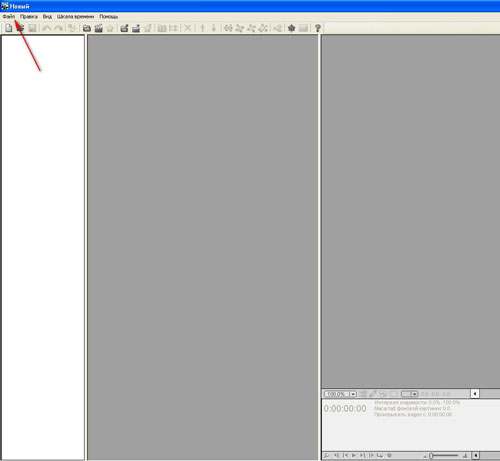 Идем Файл - Открыть образец. 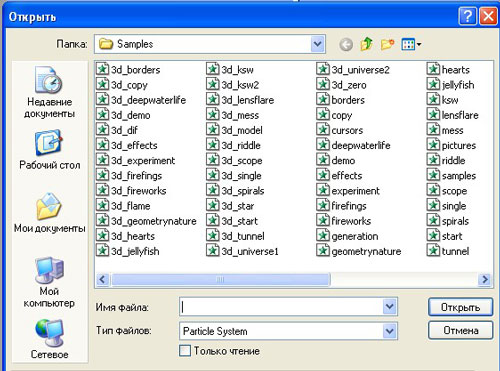 Я выбрала эффект Star 13. Идем в меню Вид - Выбрать фон. Жмем Загрузить и выбираем нужную нам картинку, на которой будем делать анимацию. 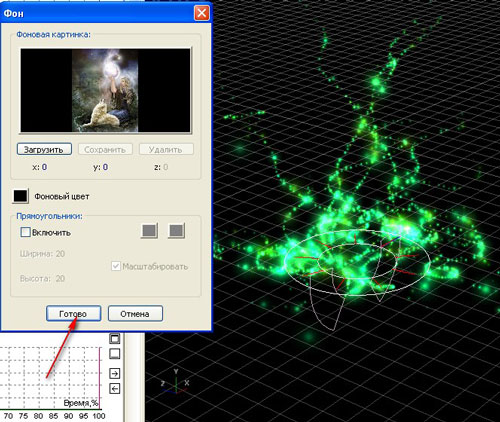 Нажимаем Готово 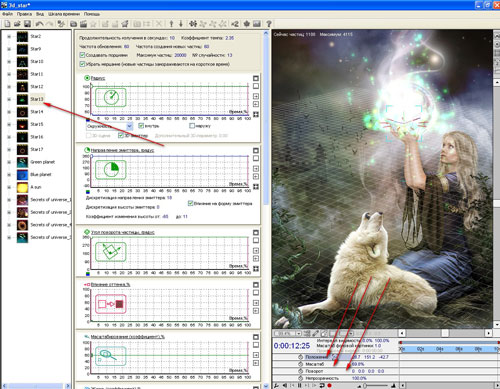 У меня получилось так. Эффект очень большой для этой картинки, поэтому нажимаем на строку Положение и тянем за центр на нужное место. Уменьшаем размер эффекта, потянув за края скобок к центру. Если нужно повернуть эффект, то нажимаем на строку Поворот. 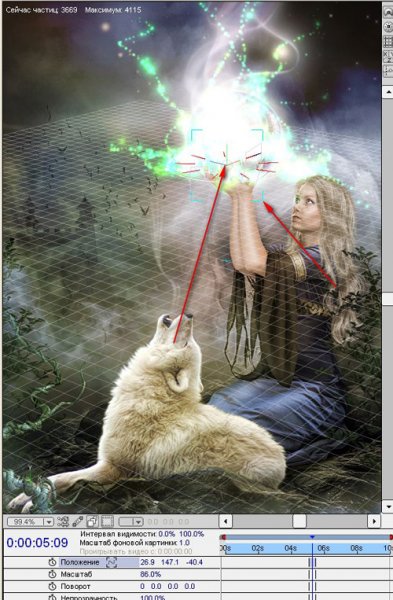 Если все устраивает, то жмем на Экспорт: на красную круглую кнопочку. 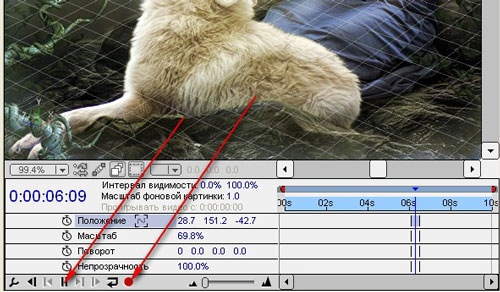 Появляется табличка Экспорта. Здесь ставим значение начального кадра - с какого кадра начинает проигрываться анимация и значение конечного кадра. Выставляем размер анимации: длину и высоту, не забывая ставить галочку на сохранение пропорций. Кодек ставим несжатое видео. Обзор - выбираем папку для сохранения в формате AVI. 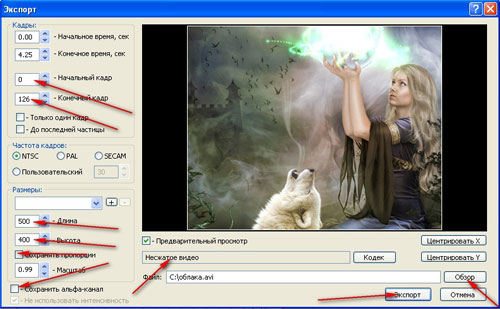 Хочу обратить внимание на Сохранение Альфа- канала. В этой программе можно сохранять эффекты на прозрачном слое, если стоит галочка возле Сохранить Альфа- канал. Если же нужна картинка с фоном, галочку убираем. Предварительный просмотр позволяет увидеть будущую анимацию. Перегоняем в гиф формат: 1 Способ: При помощи программки нам уже знакомой - http://sozdaniegrupp.blogspot.ru/2015/05/gif-c-gifcam.html 2 способ: В фотошопе.Первый быстрее и легче! 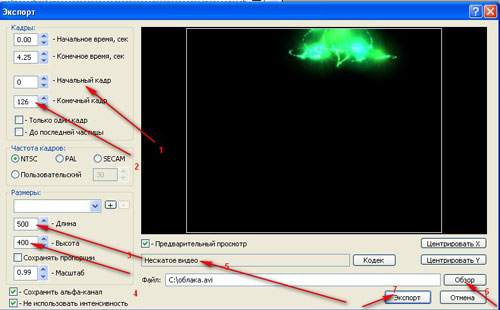 Теперь открываем наше видео в программе Фотошоп. Идем Файл - Открыть или Файл - Импортировать - Кадры видео в слои. 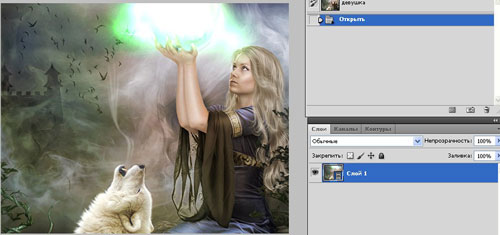 Идем Окно - Анимация. Жмем на стрелочку на панели Анимации и выбираем Создать слои из кадров. 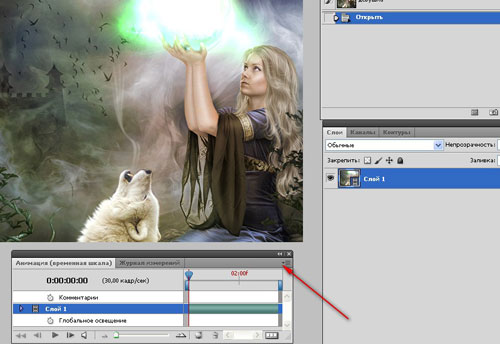 Жмем на стрелочку на панели Анимации и выбираем Преобразовать в покадровую анимацию, самый нижний слой удаляем. 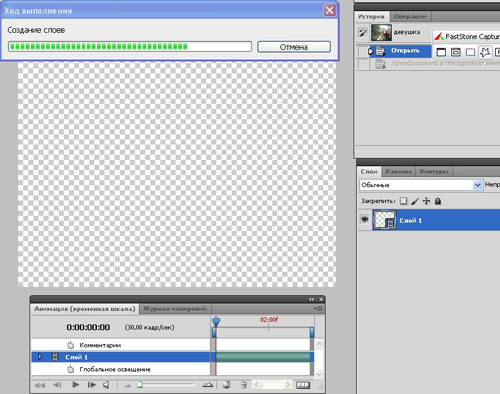 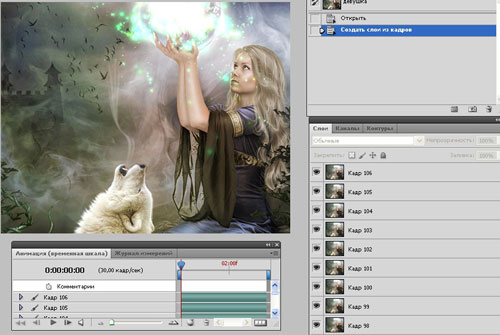 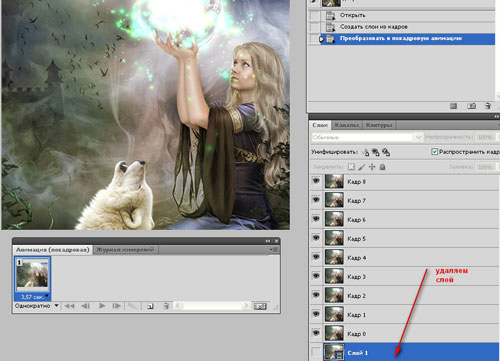 Опять жмем на стрелочку на панели Анимации и выбираем Создать кадры из слоев. 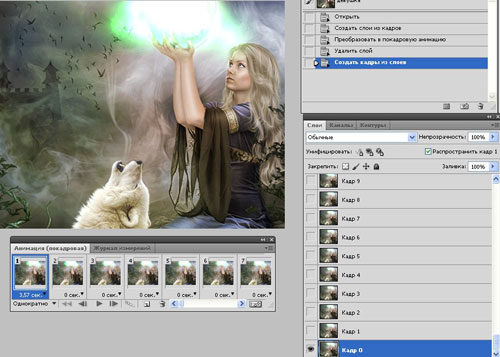 Теперь выставляем время, щелкаем на первом кадре, зажимаем клавишу Shift, жмем на последний кадр. Все кадры окрасились в синий цвет, ставим время. 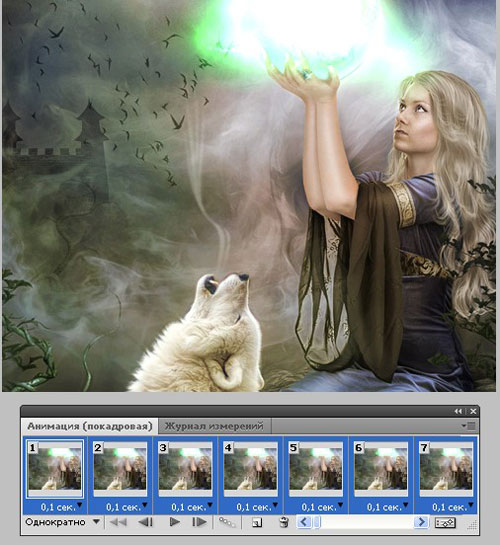 Удаляем ненужные кадры и сохраняем анимацию в формате Gif. Идем Файл - Сохранить - Сохранить для web устройств. 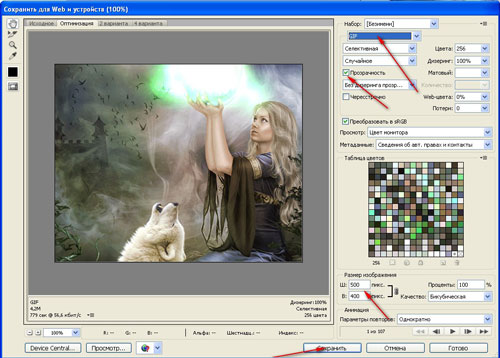 (с) |
Подписаться на:
Сообщения (Atom)